为了方便自己的工作、学习,有时候我的电脑上不止要安装一个浏览器。如何将自己习惯的浏览器收藏夹导入另一个新的浏览器,方便自己上网呢?下面这篇经验告诉你如何把收藏夹导出。
步骤阅读
1.打开要导出收藏夹的浏览器
2.点击浏览器的打开菜单
3.在选择倒数第二项“收藏”
4.我们选择“导入/导出”单击
5.我们选择“导出至HTML文件”点击
6.设置导出文件位置,单击保存,就可以了。
操作步骤
01 点击桌面快捷方式,打开要导出收藏夹的浏览器
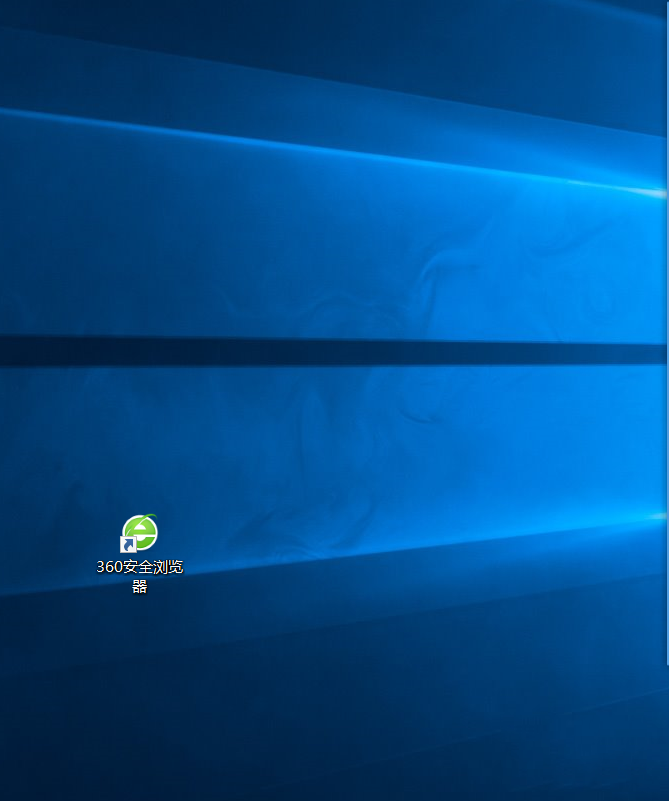
02 点击浏览器右上角的“三横”图标,这是浏览器的打开菜单,我们单击
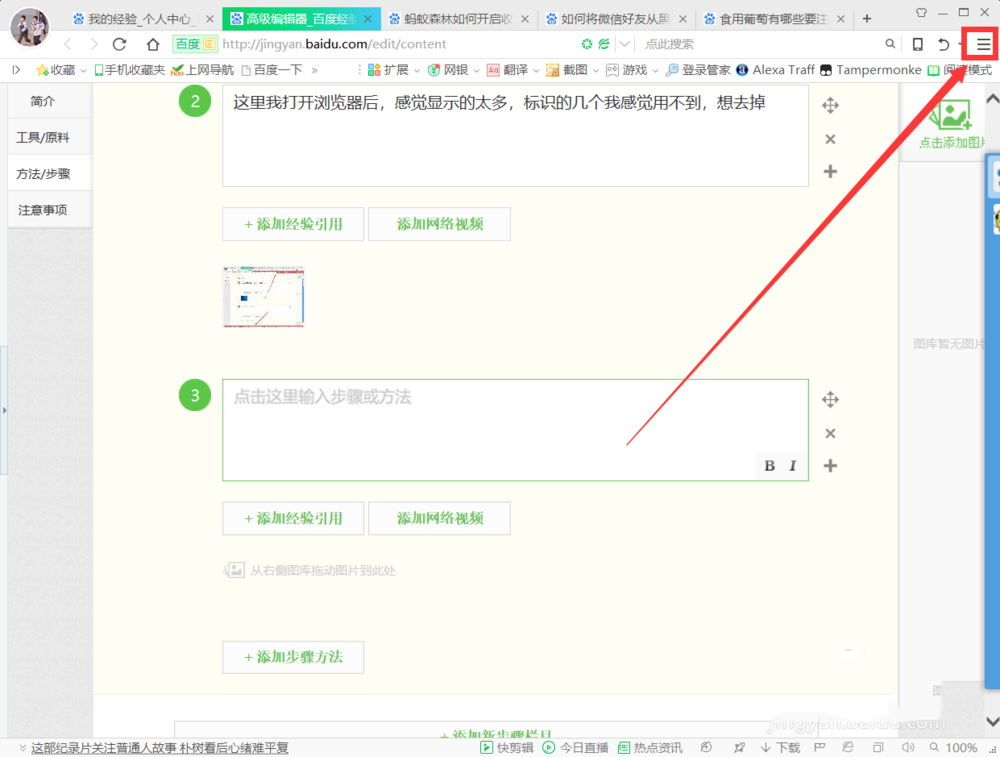
03 在下拉菜单中,我们选择倒数第二项“收藏”,点击
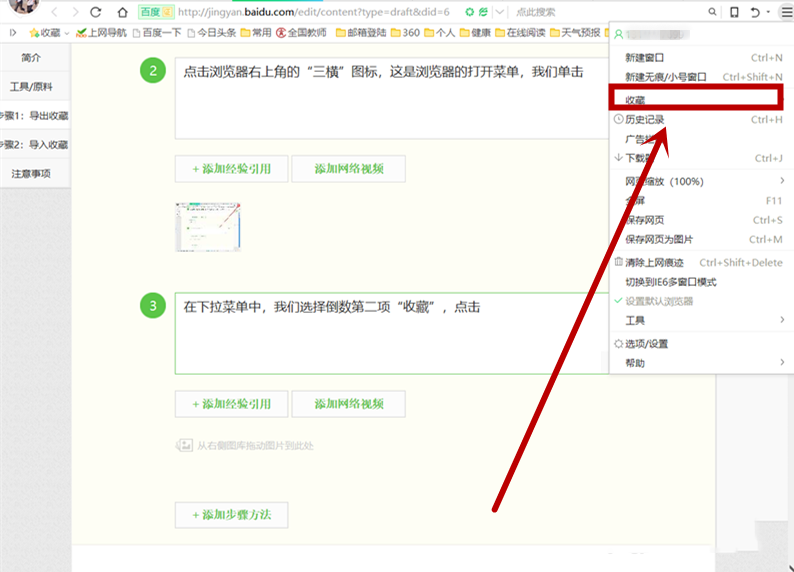
04 我们选择“导入/导出”单击

05 我们选择“导出至HTML文件”点击
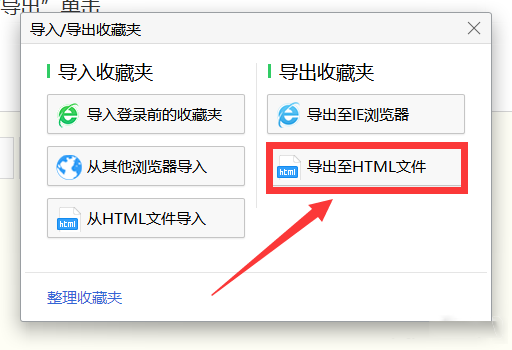
06 设置导出文件位置、路径、文件名称后,单击“保存”,收藏夹文件就可以单独存在了。
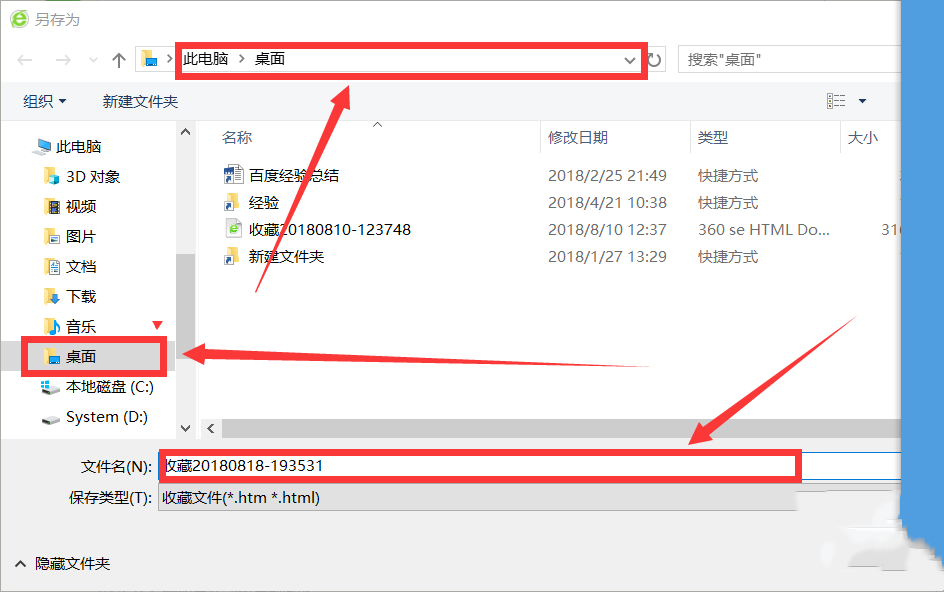
点击阅读全文